 منتديات زيت و زعتر برامج ميج33 , برامج جوالات , برامج كومبيوتر , برامج طرد ميج , برامج فلود ميج , برامج هكر وسرقة نكات ميج , برامج مشروحة , برامج كيكر , همسات القلب , mig33 |
    |
شركة نسيم الكون لإنتاج الألبسة الولادية عالية الجودة http://www.nasimalkon.com اعلان : كل ما يكتبه الأعضاء يعبر عن العضو نفسه وليس عن الإدارة بشكل عام اعلان : لوضع اعلان هنا يرجا الأتصال على الرقم :00963947158259 ترقبو كل جديد من شروحات برامج طرد mig33 الان منتديات زيت وزعتر على الروابط التالية www.baraa.jordanforum.net = www.mig33-mig.co.cc = www.nmig.tk للتصميم والطباعة ( قوالب طباعية ، افلام تطريز ،البومات وكتلوجات طباعة ، برامج تطريز وتفصيل ، دورات في الطباعة و التطريز ) اتصال على الرقم 00963/988420016 تصميم ابنية وفيلات ثلاثية الابعاد وتصميم ديكور داخلي دورات لطلاب كلية هندسة العمارة اتصال على الرقم 00963/988420016 |
|





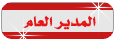


 لحظة أنا ضعت
لحظة أنا ضعت 

